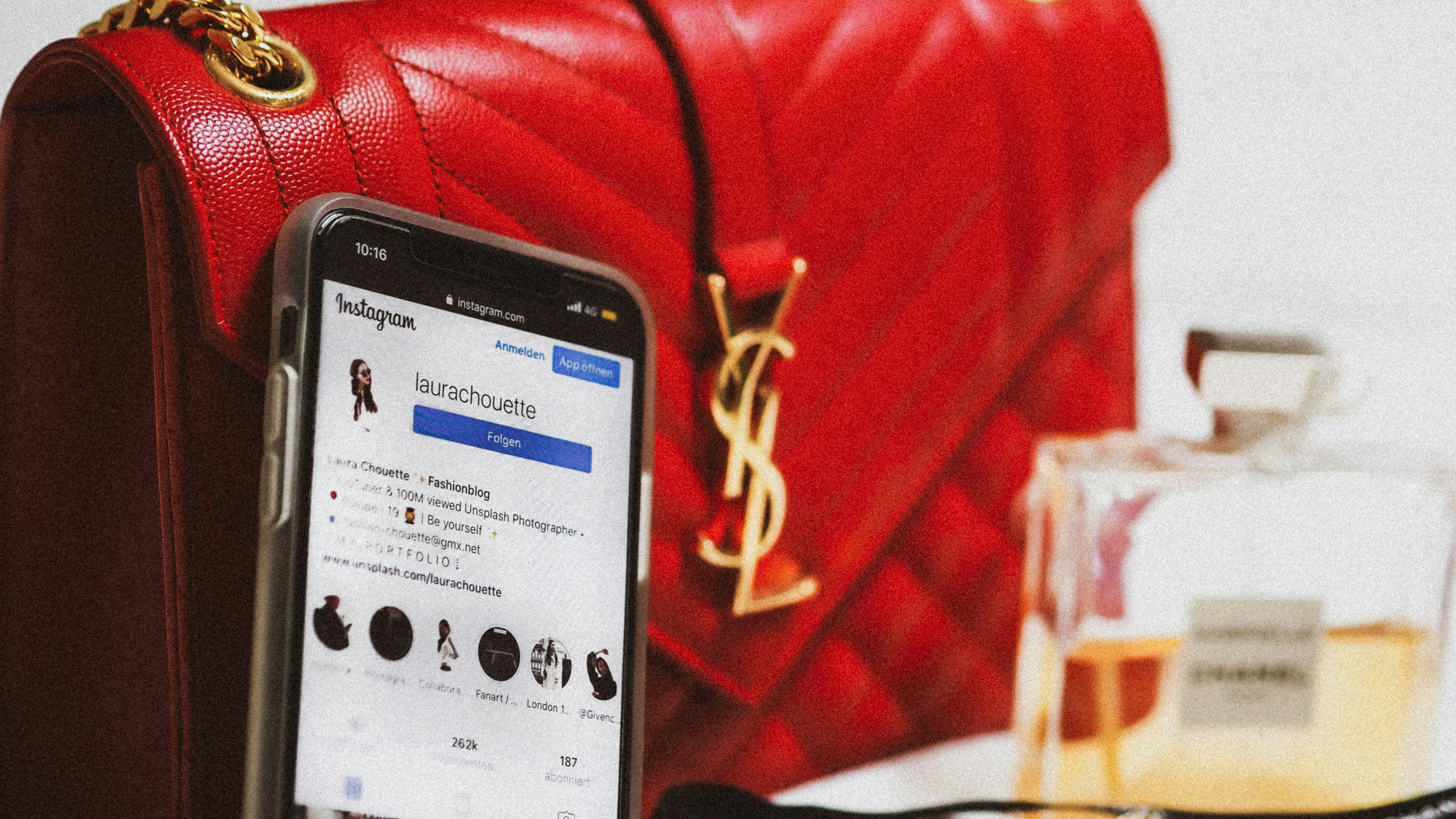 Já recebeu elogios pela sua nova foto de perfil no Instagram e, de repente, ela aparece pixelada ou borrada? Você não está sozinho. Não importa se o seu Instagram é público ou restrito a um círculo de amigos próximos — mais cedo ou mais tarde, todos enfrentam o problema da foto de perfil borrada. Não se trata apenas de aparência no Instagram. Sua foto de perfil é praticamente seu aperto de mão digital, especialmente se você deseja causar uma boa impressão com uma conta pública. Então, por que parece nítida no seu celular, mas vira uma bagunça pixelada em outros lugares? Vamos entender o que realmente acontece e como manter sua imagem nítida em qualquer dispositivo.
Já recebeu elogios pela sua nova foto de perfil no Instagram e, de repente, ela aparece pixelada ou borrada? Você não está sozinho. Não importa se o seu Instagram é público ou restrito a um círculo de amigos próximos — mais cedo ou mais tarde, todos enfrentam o problema da foto de perfil borrada. Não se trata apenas de aparência no Instagram. Sua foto de perfil é praticamente seu aperto de mão digital, especialmente se você deseja causar uma boa impressão com uma conta pública. Então, por que parece nítida no seu celular, mas vira uma bagunça pixelada em outros lugares? Vamos entender o que realmente acontece e como manter sua imagem nítida em qualquer dispositivo.
Você não precisa de um diploma em engenharia para isso, mas há um pouco mais do que apenas tirar uma selfie. Experimente estas dicas para manter sua foto de perfil nítida e profissional.
O Instagram exige uma foto de 320 × 320 px. Esse é o mínimo. Vá maior — como 600 × 600 px. Ninguém jamais reclamou de detalhes a mais.
JPEG funciona para a maioria das fotos, mas se você tem um logotipo ou texto, PNG é a melhor opção. O Instagram comprime demais os JPEGs e suas linhas nítidas viram borrões.
Antes de enviar sua imagem, passe-a por ferramentas como TinyPNG ou Squoosh. Isso dá mais controle sobre o resultado final, em comparação com a compressão automática do Instagram.
Evite enviar pelo navegador do computador. É melhor abrir o app do Instagram no celular e enviar por lá. Os envios feitos no celular quase sempre ficam melhores.
Mexer em filtros ou cortar a imagem depois de enviar não é uma boa ideia. O Instagram aplica compressão extra a cada alteração. Finalize suas edições antes de enviar.
Por fim, visualize sua foto em formato circular antes de salvar. Certifique-se de que seu rosto (ou logotipo) não fique cortado pela metade.
Ficou ruim? Você sempre pode redimensionar, tentar outro formato ou simplesmente salvar o arquivo de novo. Às vezes, mudar de JPEG para PNG resolve.
A resposta curta: eles querem que tudo carregue rápido e não ocupe demais os servidores. Então, comprimem todas as imagens, especialmente as pequenas como as fotos de perfil. O sistema prioriza velocidade e consistência em vez de detalhes. A compressão inclui:
Tudo é automático, então, depois de publicar, você perde o controle. É por isso que você deve enviar algo “pré-compactado” sob seus próprios termos.
O app nativo do iOS lida bem com a compressão, garantindo fotos de alta qualidade. O sistema Android pode aplicar mais compressão em alguns aparelhos, oferecendo qualidade média a alta. Infelizmente, ao enviar pelo navegador, a qualidade cai para média ou baixa. 👉 Dica: use o app do Instagram para melhores resultados — especialmente quando a qualidade importa.
Foto borrada ou pixelada
Imagem esticada ou cortada estranha
Cores apagadas ou contraste ruim
Perda de detalhes em logo/texto
Boa qualidade em um dispositivo, ruim em outro
Para a maioria, é claro que pegar a foto de perfil de alguém no Instagram não é apenas um clique inofensivo em “salvar”. Há muitas questões legais e éticas envolvidas: privacidade, direitos autorais e até as próprias regras do Instagram. Claro, baixar uma foto é fácil, mas só porque você pode não significa que deva. Se tiver dúvida, peça permissão. Além disso, usar a foto de alguém para perseguir, se passar por ela ou ganhar dinheiro é ilegal e antiético.
Qual é o melhor tamanho para uma foto de perfil do Instagram?
Pelo menos 600×600 px, quadrada. O Instagram reduz para 320×320, mas arquivos maiores ficam mais nítidos.
Por que minha foto fica borrada após publicar?
Comece com alta resolução e envie pelo app para obter os melhores resultados.
O formato do arquivo importa?
Sim. PNG é a melhor opção para gráficos ou logos; JPEG funciona para fotos se mantido em alta qualidade.
Posso enviar pelo computador em vez do celular?
Sim, pode. No entanto, o app móvel lida melhor com a compressão. O envio pelo computador às vezes deixa sua foto borrada.